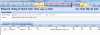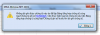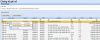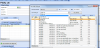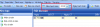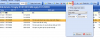Trương Hạnh
Well-Known Member
I. Bỏ ghi\Sửa\Xóa chứng từ
- Để sửa hoặc xóa chứng từ anh/chị nhấn bỏ ghi trước
Lưu ý:
+ Trường hợp hạch toán nhầm loại chứng từ rút dự toán ,muốn sửa thành loại khác ví dụ rút dự toán tiền gửi muốn sửa thành rút dự toán chuyển khoản kho bạc hoặc từ rút dự toán chuyển khoản kho bạc thành rút dự toán chuyển khoản kho bạc trả lương, bảo hiểm thì không được phải xóa đi làm lại
+ Nếu muốn xóa toàn bộ chứng từ ở phân hệ bất kỳ anh chị dùng tổ hợp phím Ctrl+A hoặc vào tiện ích\ghi sổ/bỏ ghi sổ theo lô để chọn bỏ ghi chứng từ trước sau đó nhấn xóa
+Nếu chứng từ đã xóa rồi sẽ không phục hồi lại được mà phải lập lại chứng từ
- Nếu bỏ ghi bị báo lỗi anh/chị xem hướng dẫn các lỗi thường gặp sau đây:
1. " Không bỏ ghi được do chứng từ này đã thanh toán trên bảng kê...Cần thực hiện hủy thanh toán trước khi bỏ ghi chứng từ"
Giải pháp: Vào Kho bạc\Danh sách bảng kê chứng từ thanh toán\tìm đến số chứng từ bảng kê trong phần thông báo\nhấn Hủy thanh toán

Sau đó mở lại phiếu chi để sửa lại và vào thanh toán tạm ứng lại (nếu có)
2. Bỏ ghi chứng từ báo lỗi đã được lập trên bảng tổng hợp chứng từ gốc cùng loại\chứng từ ghi sổ
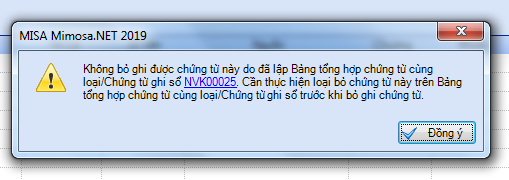
Giải pháp:
+ Anh(Chị) cập nhật phần mềm lên phiên bản từ R24 để bỏ ghi chứng từ mà không cần xóa chứng từ ghi sổ
+ Nếu vẫn chưa cập nhật phần mềm thì nhấp chuột trực tiếp vào số chứng từ trong thông báo lỗi (như hình ví dụ trên là NVK00025) hoặc vào tổng hợp\danh sách bảng tổng hợp chứng từ cùng loại/chứng từ ghi sổ \Nhấn Sửa nhấp chuột vào phải vào dòng số chứng từ cần bỏ ghi chọn loại bỏ chứng từ hoặc xóa luôn chứng từ bảng tổng hợp chứng từ cùng loại hoặc chứng từ ghi sổ
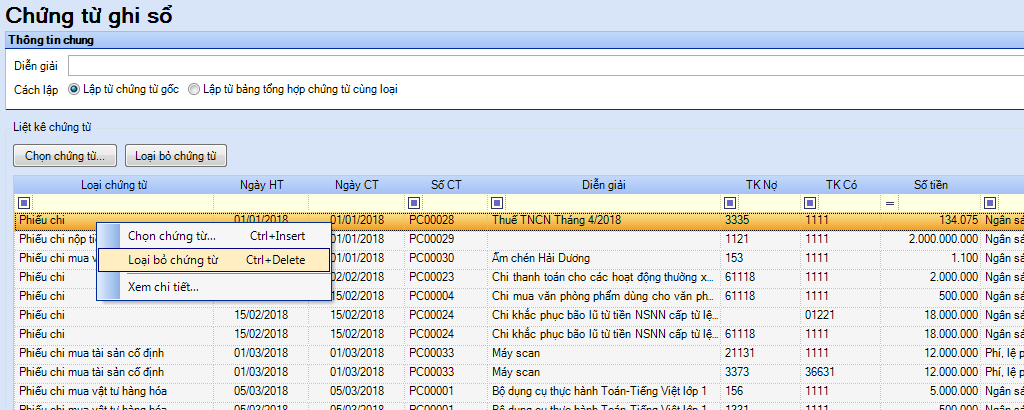
II. Sao chép (Nhân bản) chứng từ
Để nhân bản chứng từ anh/chị thao tác theo 1 trong những cách sau:
Cách 1: Nhấn chuột phải vào chứng từ chọn nhân bản hoặc nhấn tổ hợp phím Ctrl+C
Cách 2: Từ chứng từ đã có sẵn anh/chị vào Tiện ích\thêm mới từ chứng từ hiện thời hoặc nhấn tổ hợp phím Ctrl+Shift+C
Cách 3: Mở 1 chứng từ mới\vào tiện ích\sao chép chứng từ\ có thể sao chép từ nhiều loại chứng từ khác nhau
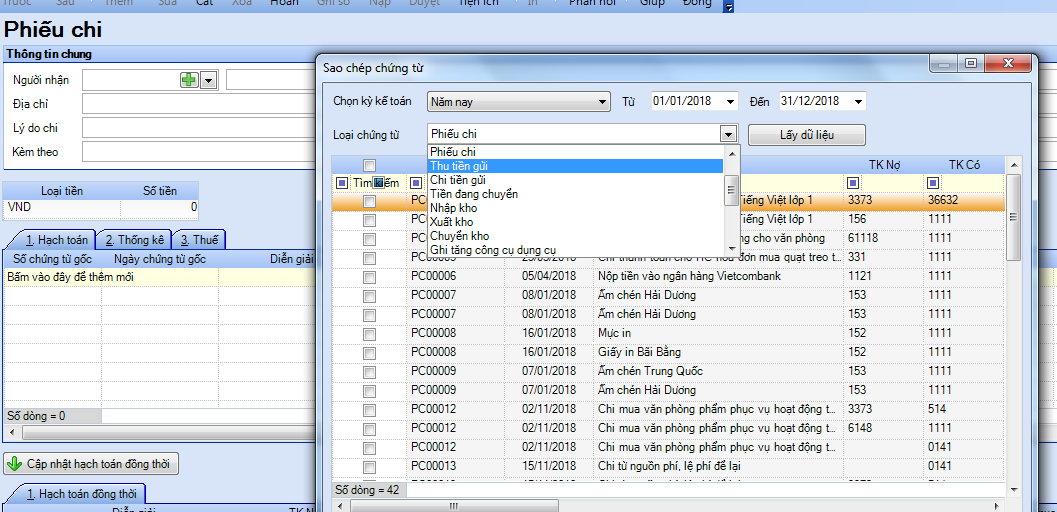
Trường hợp muốn sao chép (nhân bản) chứng từ từ năm này qua năm khác trên cùng 1 cơ sở dữ liệu (ví dụ từ năm 2018 sang năm 2019) anh/chị làm như sau:
Bước 1: chọn năm hạch toán là năm 2019

Bước 2: Nhấn vào mũi tên kế bên nút nạp ở từng phân hệ muốn sao chép\tích ô theo ngày hạch toán và chọn từ ngày 01/01/2018 đến 31/12/2019\đồng ý\phần mềm sẽ hiện lên tất cả chứng từ từ năm 2018.
Lưu ý:
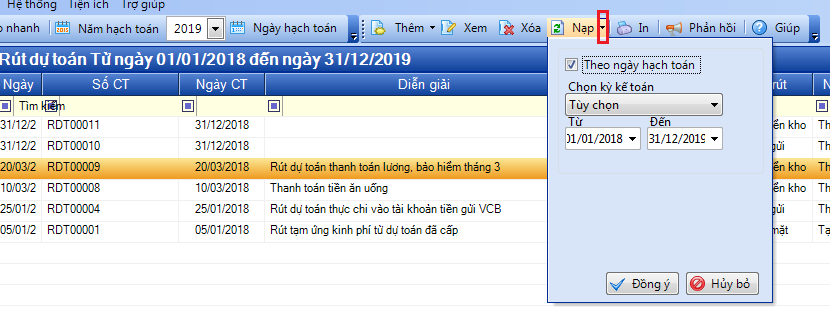
- Để sửa hoặc xóa chứng từ anh/chị nhấn bỏ ghi trước
Lưu ý:
+ Trường hợp hạch toán nhầm loại chứng từ rút dự toán ,muốn sửa thành loại khác ví dụ rút dự toán tiền gửi muốn sửa thành rút dự toán chuyển khoản kho bạc hoặc từ rút dự toán chuyển khoản kho bạc thành rút dự toán chuyển khoản kho bạc trả lương, bảo hiểm thì không được phải xóa đi làm lại
+ Nếu muốn xóa toàn bộ chứng từ ở phân hệ bất kỳ anh chị dùng tổ hợp phím Ctrl+A hoặc vào tiện ích\ghi sổ/bỏ ghi sổ theo lô để chọn bỏ ghi chứng từ trước sau đó nhấn xóa
+Nếu chứng từ đã xóa rồi sẽ không phục hồi lại được mà phải lập lại chứng từ
- Nếu bỏ ghi bị báo lỗi anh/chị xem hướng dẫn các lỗi thường gặp sau đây:
1. " Không bỏ ghi được do chứng từ này đã thanh toán trên bảng kê...Cần thực hiện hủy thanh toán trước khi bỏ ghi chứng từ"
Giải pháp: Vào Kho bạc\Danh sách bảng kê chứng từ thanh toán\tìm đến số chứng từ bảng kê trong phần thông báo\nhấn Hủy thanh toán
Sau đó mở lại phiếu chi để sửa lại và vào thanh toán tạm ứng lại (nếu có)
2. Bỏ ghi chứng từ báo lỗi đã được lập trên bảng tổng hợp chứng từ gốc cùng loại\chứng từ ghi sổ
Giải pháp:
+ Anh(Chị) cập nhật phần mềm lên phiên bản từ R24 để bỏ ghi chứng từ mà không cần xóa chứng từ ghi sổ
+ Nếu vẫn chưa cập nhật phần mềm thì nhấp chuột trực tiếp vào số chứng từ trong thông báo lỗi (như hình ví dụ trên là NVK00025) hoặc vào tổng hợp\danh sách bảng tổng hợp chứng từ cùng loại/chứng từ ghi sổ \Nhấn Sửa nhấp chuột vào phải vào dòng số chứng từ cần bỏ ghi chọn loại bỏ chứng từ hoặc xóa luôn chứng từ bảng tổng hợp chứng từ cùng loại hoặc chứng từ ghi sổ
II. Sao chép (Nhân bản) chứng từ
Để nhân bản chứng từ anh/chị thao tác theo 1 trong những cách sau:
Cách 1: Nhấn chuột phải vào chứng từ chọn nhân bản hoặc nhấn tổ hợp phím Ctrl+C
Cách 2: Từ chứng từ đã có sẵn anh/chị vào Tiện ích\thêm mới từ chứng từ hiện thời hoặc nhấn tổ hợp phím Ctrl+Shift+C
Cách 3: Mở 1 chứng từ mới\vào tiện ích\sao chép chứng từ\ có thể sao chép từ nhiều loại chứng từ khác nhau
Trường hợp muốn sao chép (nhân bản) chứng từ từ năm này qua năm khác trên cùng 1 cơ sở dữ liệu (ví dụ từ năm 2018 sang năm 2019) anh/chị làm như sau:
Bước 1: chọn năm hạch toán là năm 2019
Bước 2: Nhấn vào mũi tên kế bên nút nạp ở từng phân hệ muốn sao chép\tích ô theo ngày hạch toán và chọn từ ngày 01/01/2018 đến 31/12/2019\đồng ý\phần mềm sẽ hiện lên tất cả chứng từ từ năm 2018.
Lưu ý:
- Phần mềm không cho sao chép (nhân bản) toàn bộ chứng từ, muốn sao chép chứng từ nào anh/chị chọn tương ứng.
- Không thể sao chép trong trường hợp dữ liệu năm mới (năm 2019) đã được tách riêng thành 1 cơ sở dữ liệu khác
Đính kèm
-
64.6 KB Lượt xem: 8,509
-
36.2 KB Lượt xem: 8,243
-
40.4 KB Lượt xem: 8,273
-
99.1 KB Lượt xem: 8,329
-
22 KB Lượt xem: 8,069
-
34.8 KB Lượt xem: 8,045
Sửa lần cuối:
Học thêm kiến thức tại: AMIS Blog | MISA Academy